文章詳情頁
Win7系統(tǒng)IE瀏覽器下載不了文件怎么辦?
瀏覽:129日期:2022-10-18 13:30:01
隨著網(wǎng)絡(luò)的普及,我們需要在網(wǎng)上下載的東西越來越多,不過有些用戶使用發(fā)現(xiàn)Win7系統(tǒng)IE瀏覽器下載不了文件,或者下載提示框在0%到99%就不動了。對此我們該怎么去解決IE瀏覽器下載不了文件的問題呢?其實這個問題很好解決,只需要進行簡單的幾步設(shè)置即可。
1、打開IE瀏覽器在瀏覽器的左上角的點擊“工具”,選擇“Internet選項”,在“Internet選項”的“安全”點擊“Internet”--“自定義級別”;
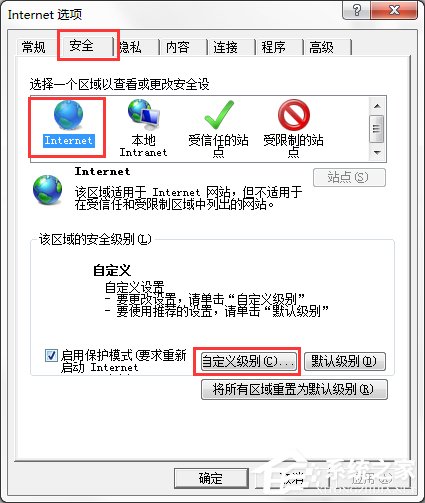
2、在“自定義級別”設(shè)置里面找到“下載”把“文件下載”和“文件下載的自動提示”都選擇“啟用”;

3、如果出現(xiàn)下載提示框顯示在0%和99%就不動了問題,首先重新打開IE瀏覽器,重新點擊下載文件,如果還是不行就進行下一步;
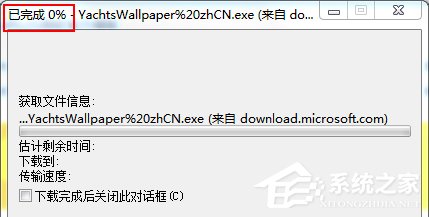
4、打開IE瀏覽器在瀏覽器的左上角的點擊“工具”,選擇“Internet選項”;
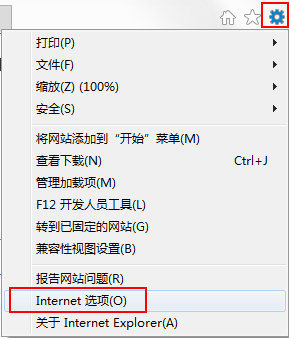
5、在“Internet選項”的“高級”里面找到“檢查下載的程序的簽名”在它前面不打勾;
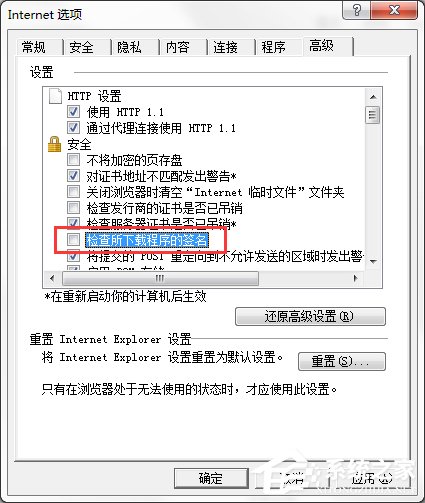
6、再在“高級”里面找到“允許運行或安裝軟件,即使簽名無效”在它前面打勾;
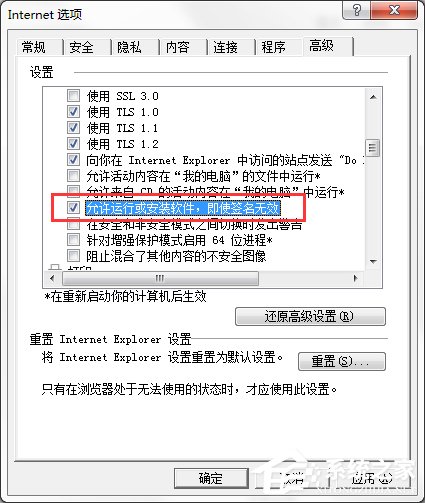
經(jīng)過上面的一系列設(shè)置后,你可以再次去嘗試下載文件,如果仍然無法下載的話,那可以嘗試更換其它瀏覽器下載,或者使用專業(yè)的下載軟件來進行下載。
標簽:
Windows系統(tǒng)
win7
相關(guān)文章:
1. win7語言欄怎樣設(shè)置 設(shè)置語言欄方法說明2. win10安裝失敗怎么辦?3. Win10更新后如何關(guān)閉右下角的天氣和新聞4. Windows10怎么一鍵重裝系統(tǒng)?石大師一鍵重裝系統(tǒng)步驟教程5. Win10安裝失敗進不了系統(tǒng)怎么辦?Win10安裝失敗進不了系統(tǒng)解決方法6. win10安裝,wni10怎么用PE安裝?7. Win10正版怎么關(guān)閉windows defender8. mac鼠標放到程序塢圖標怎么放大? Mac設(shè)置程序塢中圖標效果的技巧9. 解決win10安裝設(shè)置UGNX中文語言出現(xiàn)亂碼的方法10. Linux 和 Windows 共享交換區(qū)
排行榜

 網(wǎng)公網(wǎng)安備
網(wǎng)公網(wǎng)安備